想要天天向上,就要懂得享受学习。图老师为大家推荐Photoshop怎么给婚片加上浓郁的绿色,精彩的内容需要你们用心的阅读。还在等什么快点来看看吧!
【 tulaoshi.com - PhotoShop 】
Photoshop怎么给婚片加上浓郁的绿 色
(本文来源于图老师网站,更多请访问http://www.tulaoshi.com/photoshop/)原图

最终效果

1、打开素材图片,选择菜单:图像 模式 Lab颜色,确定后把背景图层复制一层,点通道面板,选择a通道,按Ctrl + A全选,按Ctrl + C复制,选择明度通道,按Ctrl + V粘贴,回到图层面板,把图层混合模式改为柔光。

2、新建一个图层,按Ctrl + Alt + Shift + E盖印图层,点通道面板,选择b通道,按Ctrl + A全选,按Ctrl + C复制,选择明度通道,按Ctrl + V粘贴,回到图层面板,把图层混合模式改为柔光,新建一个图层,盖印图层。

3、选择菜单:图像 模式 RGB颜色,点不合拼,创建通道混合器调整图层,参数设置如下图,确定后把图层混合模式改为柔光。
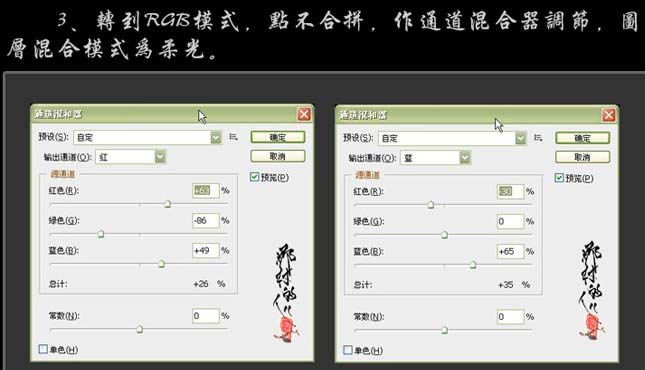


4、按Q进入快速蒙版,把人物皮肤选取出来,按Q转为选区,然后创建曲线调整图层,参数设置如下图。

5、创建曲线调整图层,参数及效果如下图。
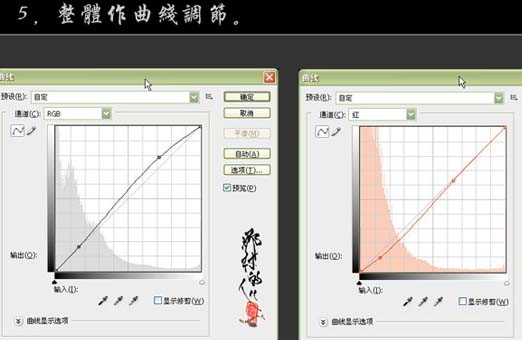


6、创建色相/饱和度调整图层,参数设置如下图,确定后完成最终效果。
(本文来源于图老师网站,更多请访问http://www.tulaoshi.com/photoshop/)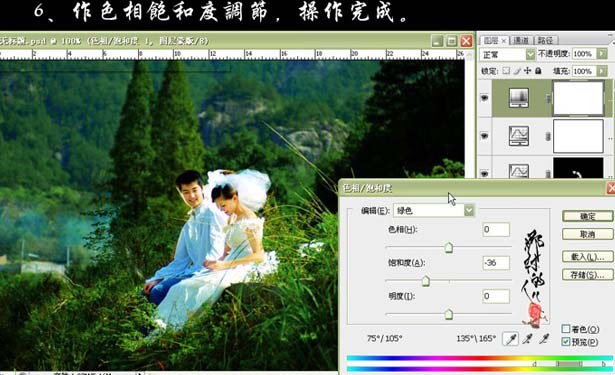
更多知识请关注 图老师ps教程 栏目
来源:http://www.tulaoshi.com/n/20170325/2627911.html
看过《PS怎么给婚片加上浓郁的绿色》的人还看了以下文章 更多>>